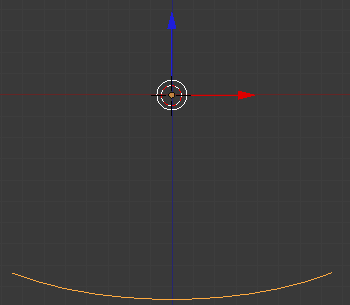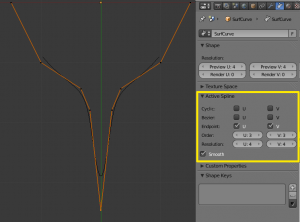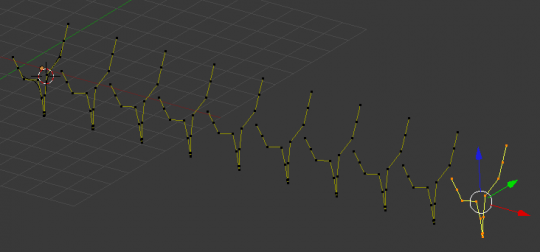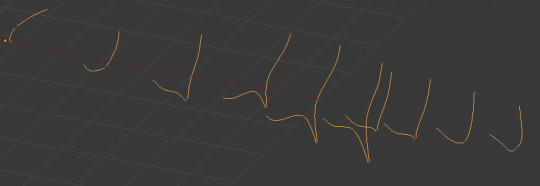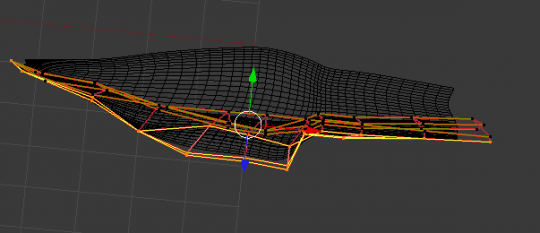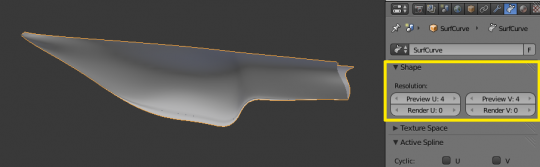「Doc:JA/2.6/Tutorials/Modeling/Surfaces/Skinning」の版間の差分
(translated) |
細 (1版 をインポートしました) |
(相違点なし)
| |
2018年6月29日 (金) 06:10時点における最新版
Skinning
(スキニング)
註釈
このチュートリアルは 曲線のページ を読まれた方を対象にしています。
|
スキニングは二つ以上の断面を使って表面を定義する洗練された技術です。Blender では目的の形状にあわせた曲線を用意して、ひとつの NURBS サーフェスに変換することでこれを行います。
ここでは例として帆船の船体を作ります。
正面図で (1 NumPad) ⇧ ShiftA » Add(追加) » Surface(サーフェス) » NURBS Curve(NURBSカーブ) を使って Surface Curve(サーフェスカーブ) を追加します。ベジエや標準の NURBSカーブではなく サーフェスの NURBS カーブであることを確認してください。そうでないとチュートリアルの後半はうまくいかないでしょう。
サーフェスを x軸周りに 180度回転させ、ビューの方向に合わせます(RX180)。
曲線に Subdivide(細分化)W を使って必要なだけ頂点を追加し、ボート中央の横断面の形状にしてください。Active Spline Endpoints(アクティブスプラインの終点) の U と V 両方をオンにしてください。このオプションはプロパティウィンドウの Object Data(オブジェクトデータ)コンテキストの Active Spline(アクティブなスプライン)にあります。同じパネルで面を滑らかにする Smooth(スムーズ)オプションもオンにします。
ではこの曲線を必要な回数複製(⇧ ShiftD)します。船体の長さに従って別々の位置の船の断面にあうように曲線を調整してください。このために設計図が大変役立ちます。断面をすべて作るために、設計図を 下絵/Background に読み込むことができます(この章のロゴのデザインで行ったのと同じやり方です)。
船体の輪郭にあうように制御点の位置を編集してください。なお断面と断面の間の面は滑らかになります。切り立った面を作るためには下の図のように断面をかなり近づける必要があります。
A を使ってすべての制御点を選びます。次に F を押してください。断面に「面が張られて」面に変わるはずです。
場合によっては(曲線を二つだけつなげた場合など)F を押した後、面が表示されないかもしれません。この場合問題解消のため アクティブなスプライン の Endpoint(終点)の U/V オプションを切り替える必要があります。
必要なら制御点を動かして面を微調整します。画像の左側は Shaded ビューを表示しています。形を良くするため U と V の両方の解像度を上げる必要があるかもしれません。この設定は Object Data(オブジェクトデータ)コンテキストの Shape パネルにあります。
これは非常に強力なテクニックである一方、ひとつ制限があります。断面はすべて、同じ数の制御点を持つ必要があります。最初に一番複雑な断面を作って複製し、必要に応じて制御点を動かすのはこのためです。